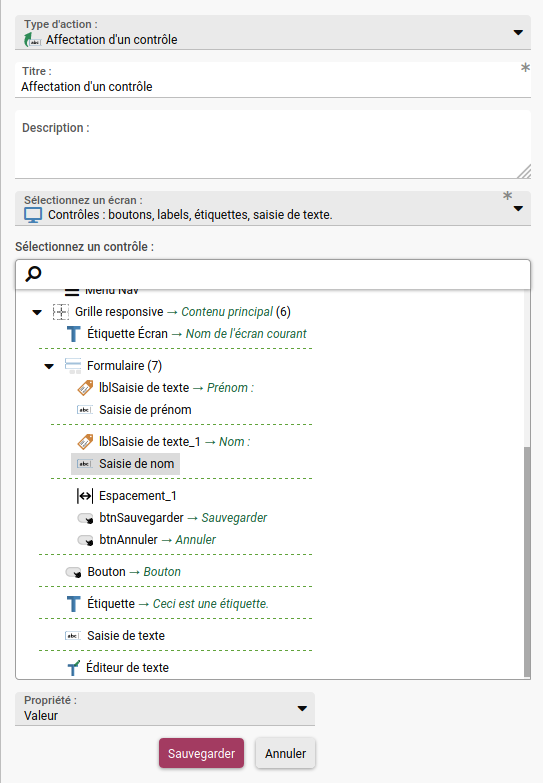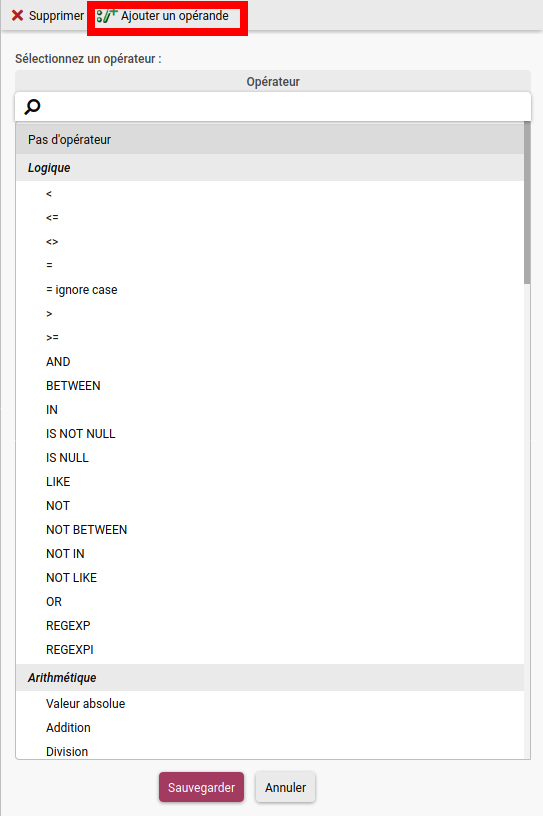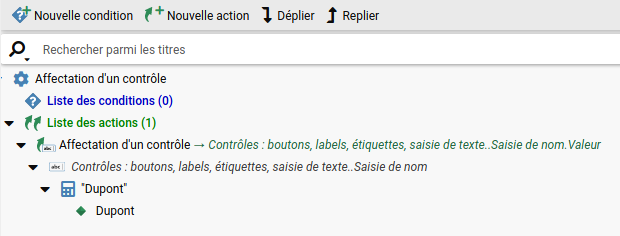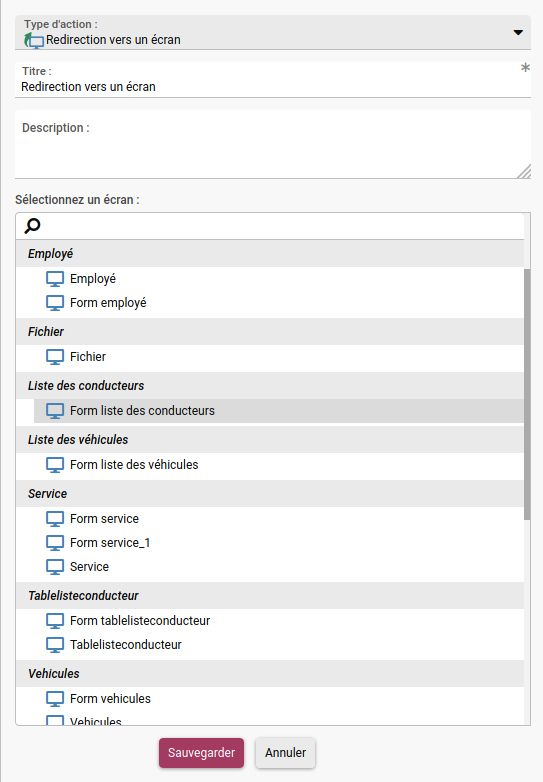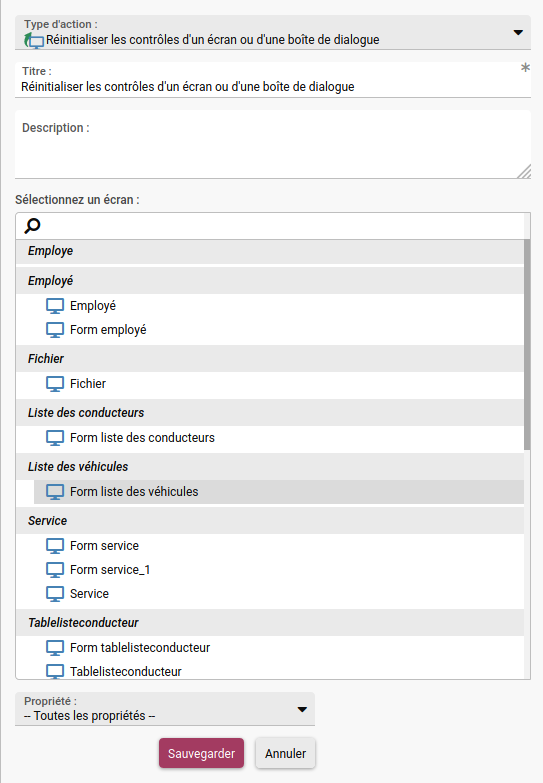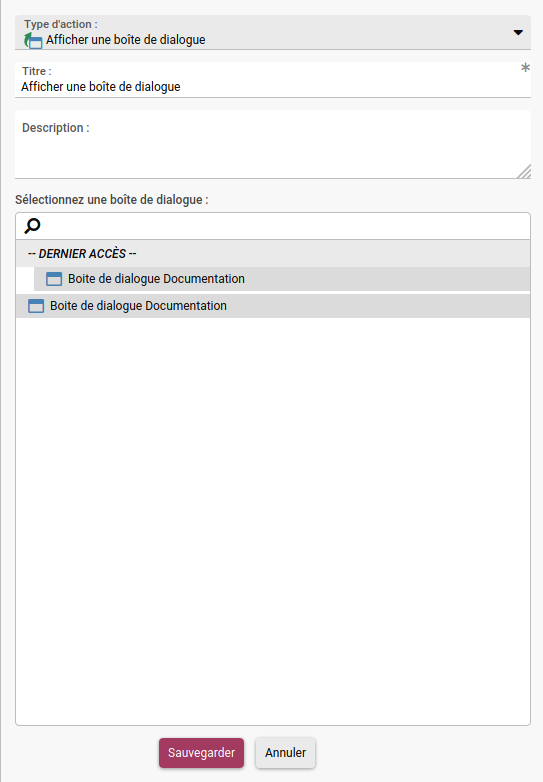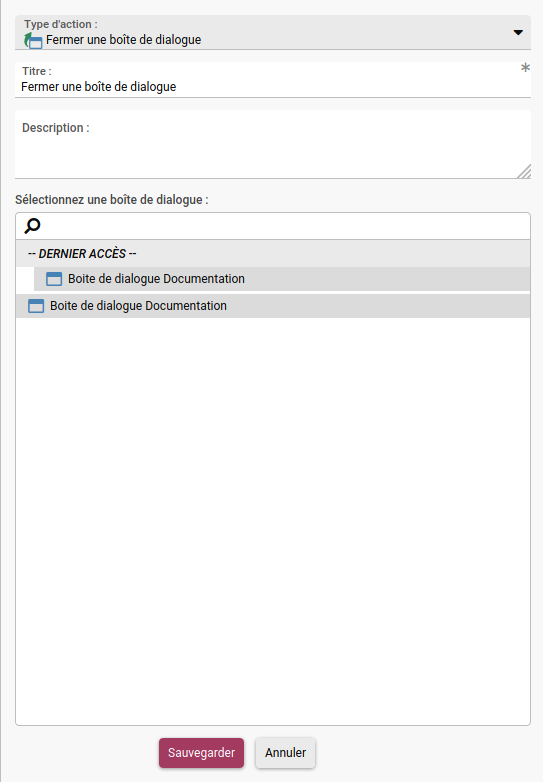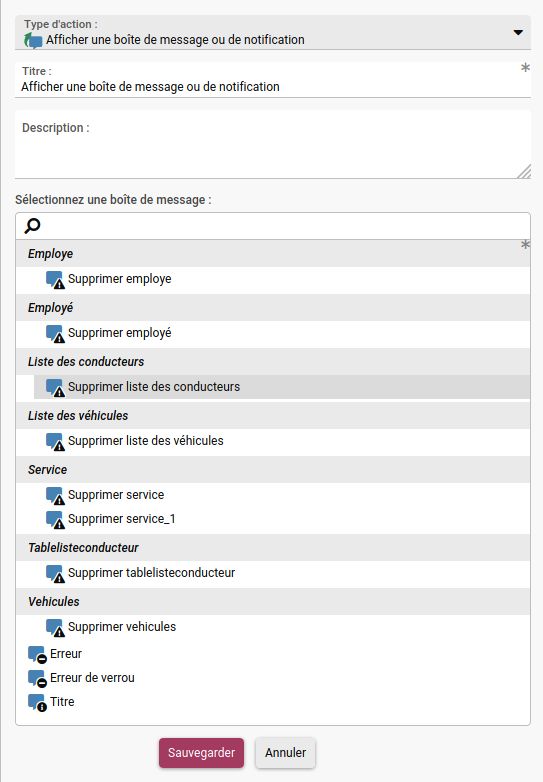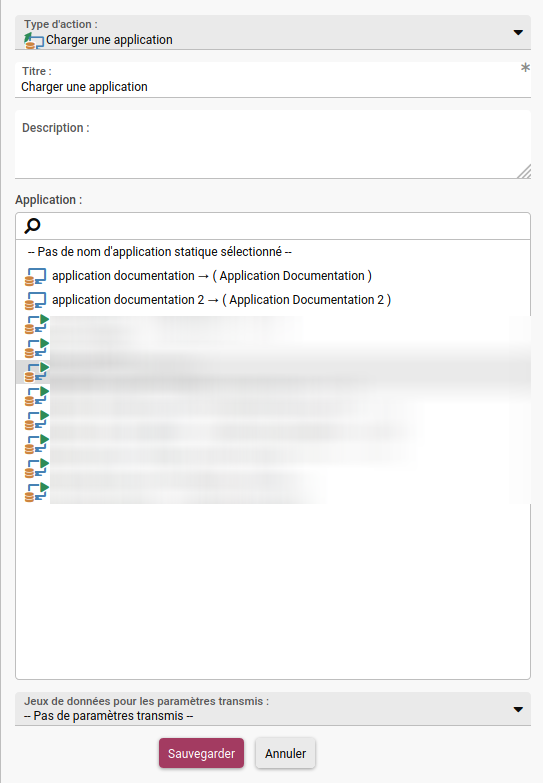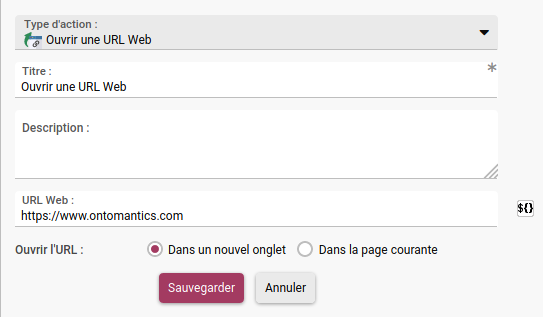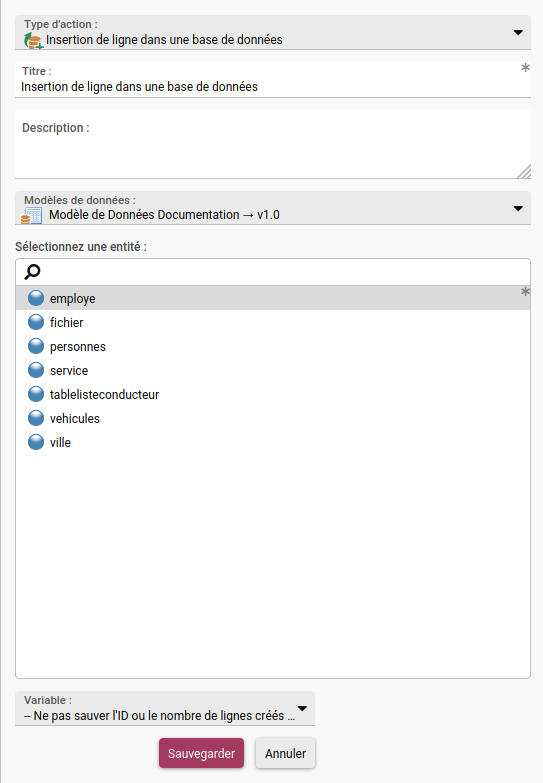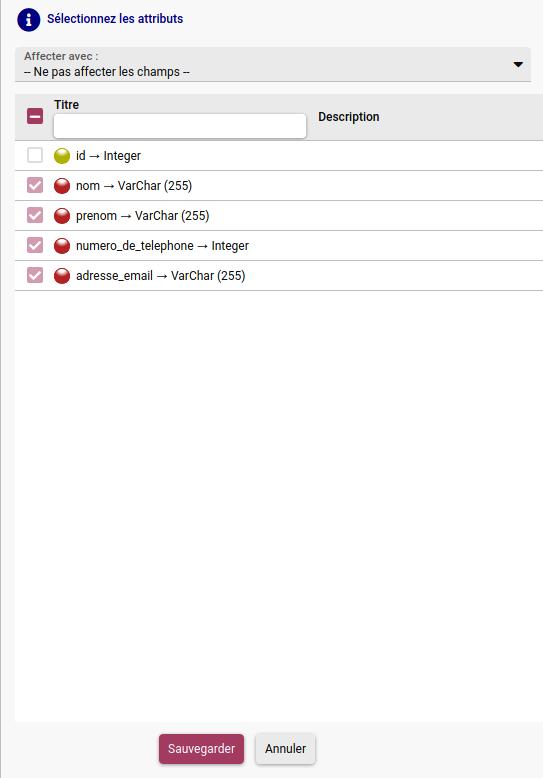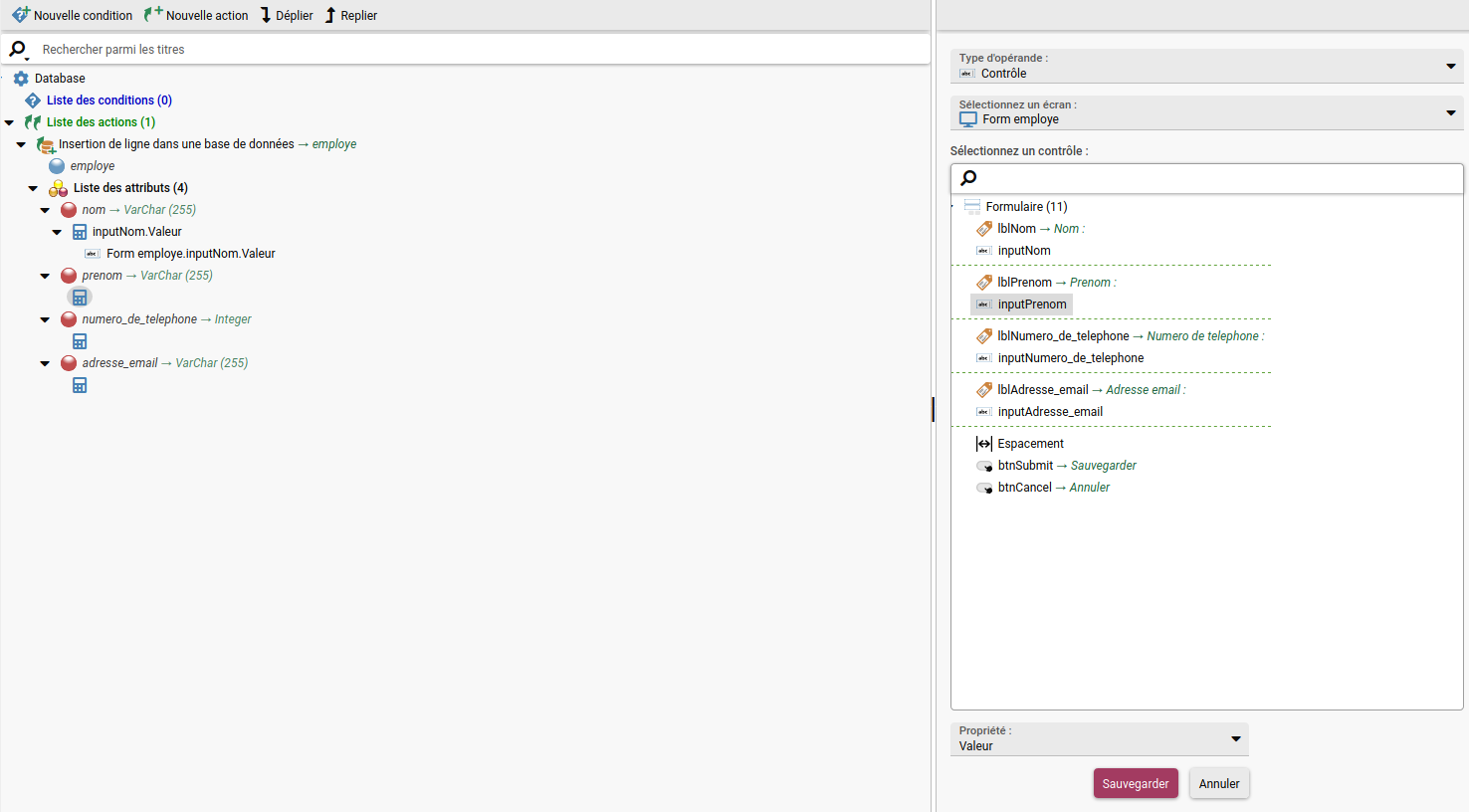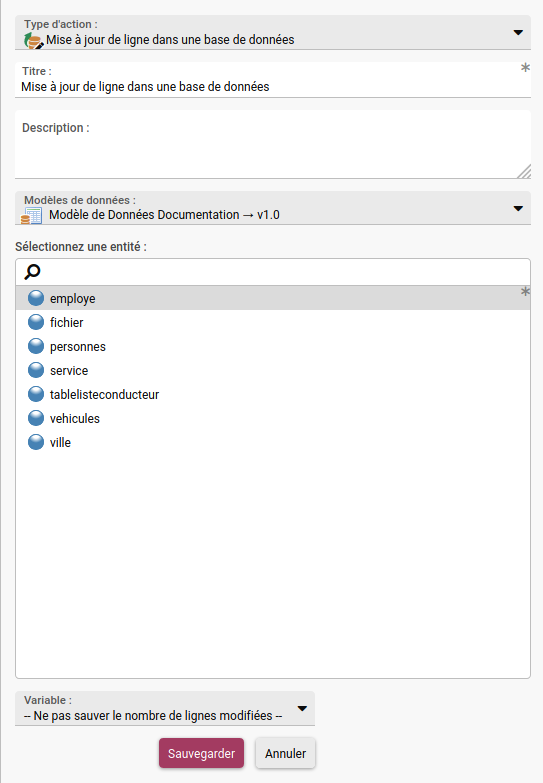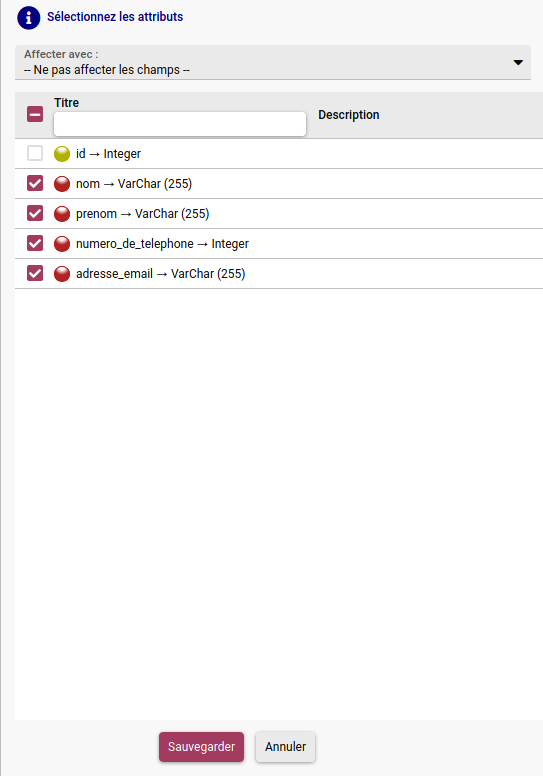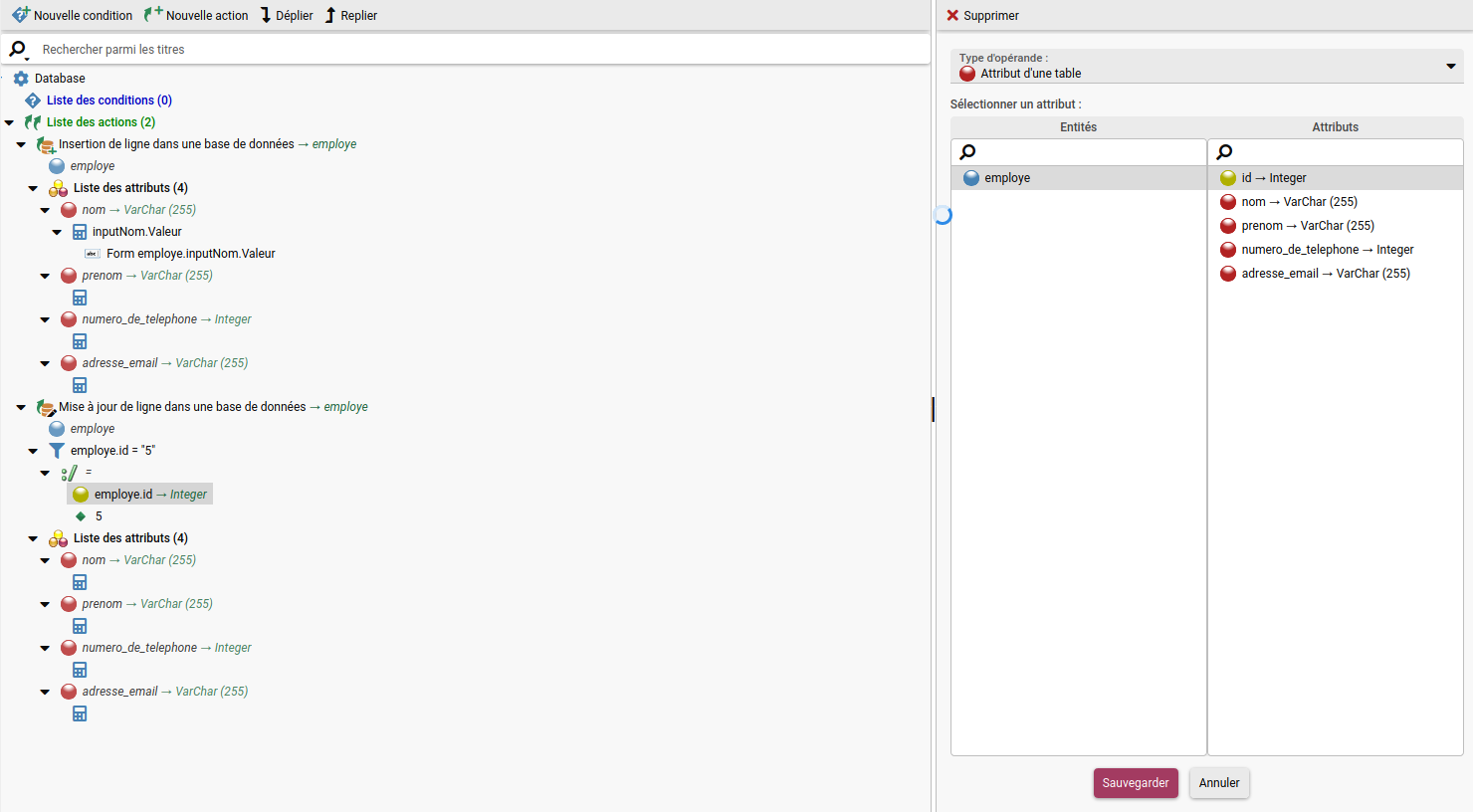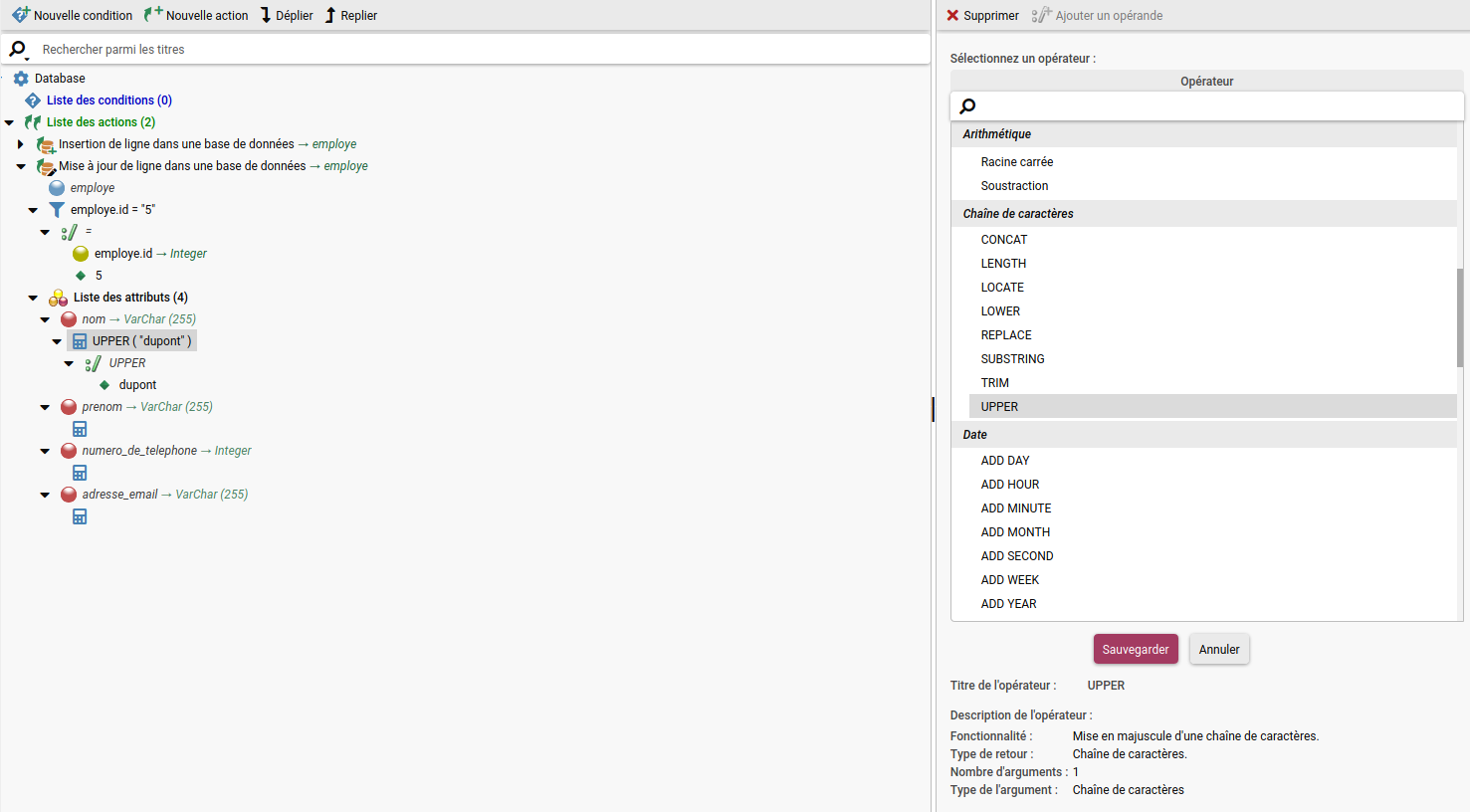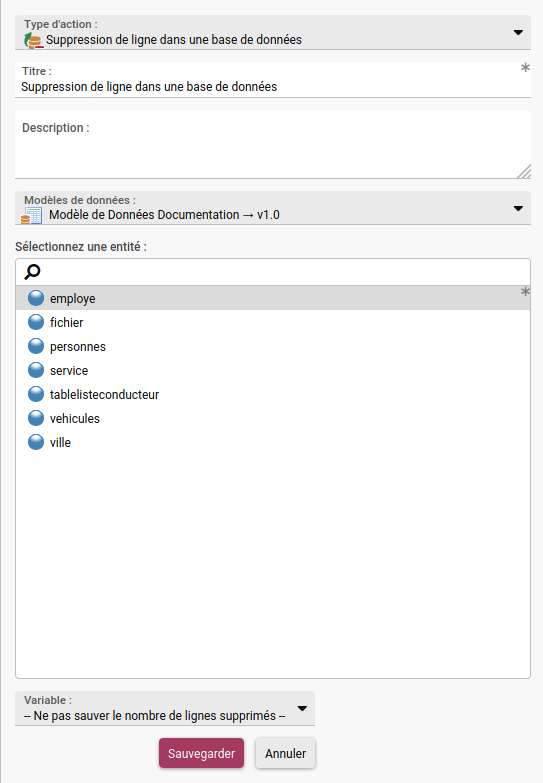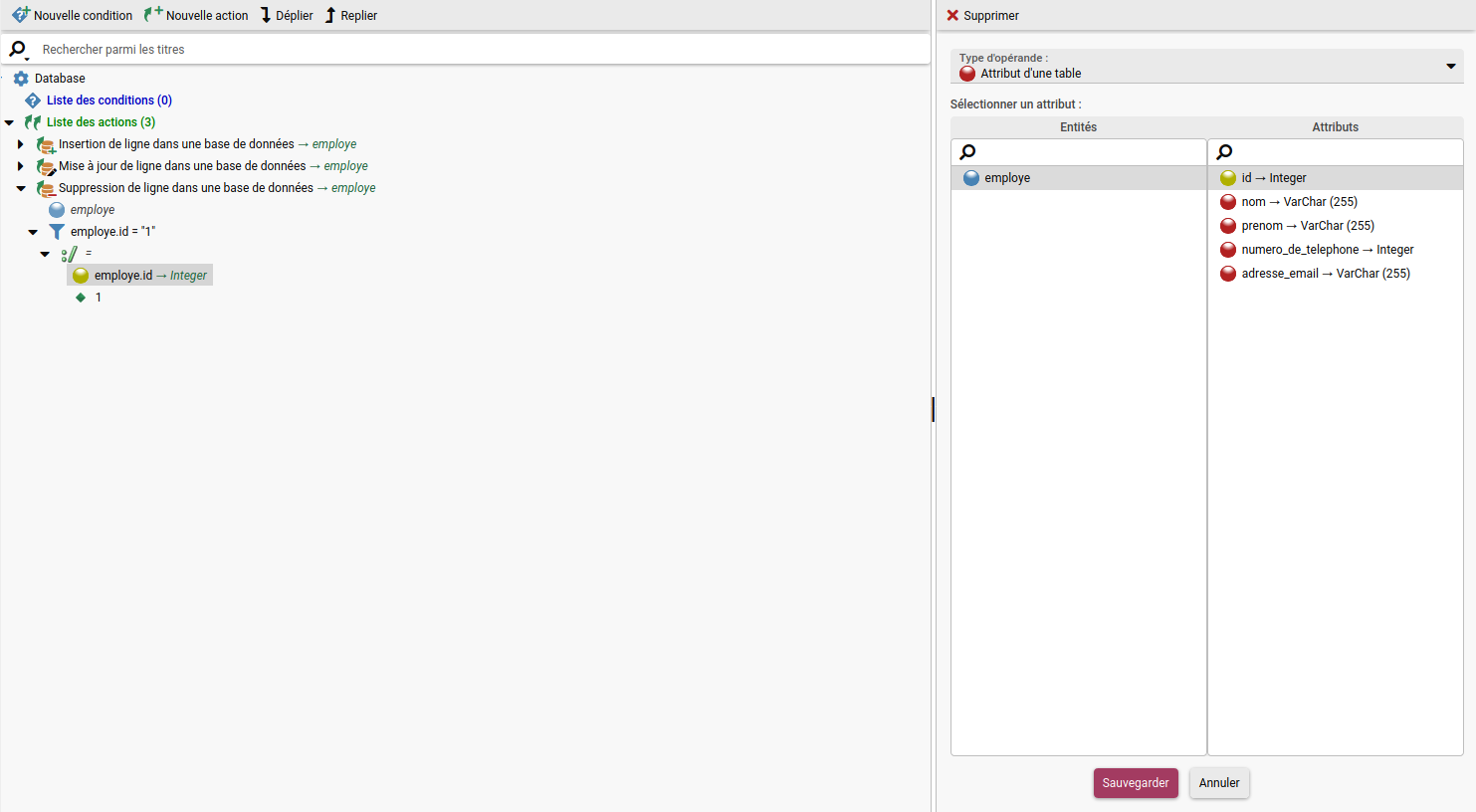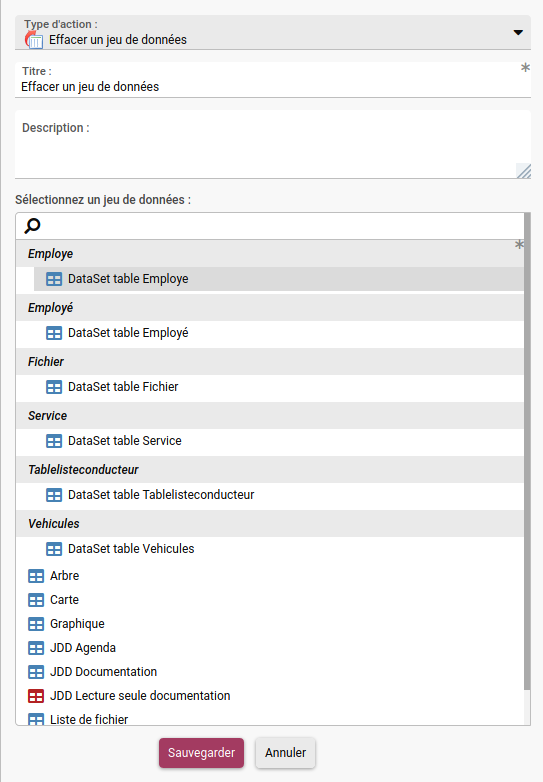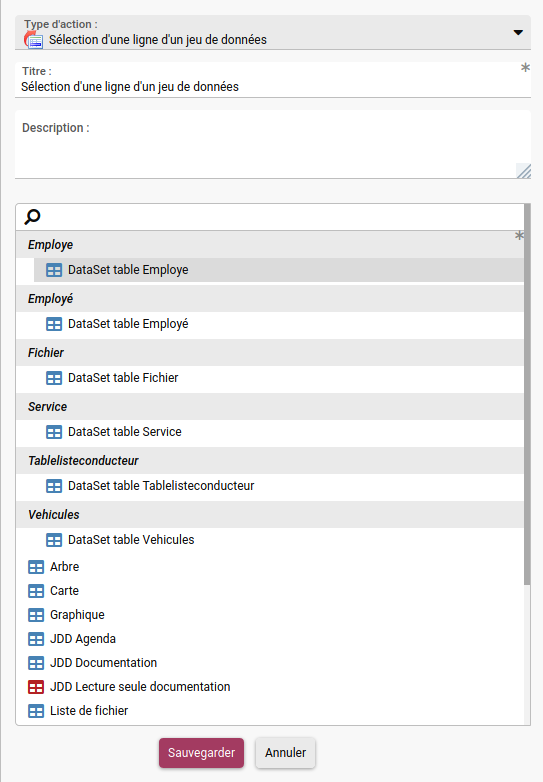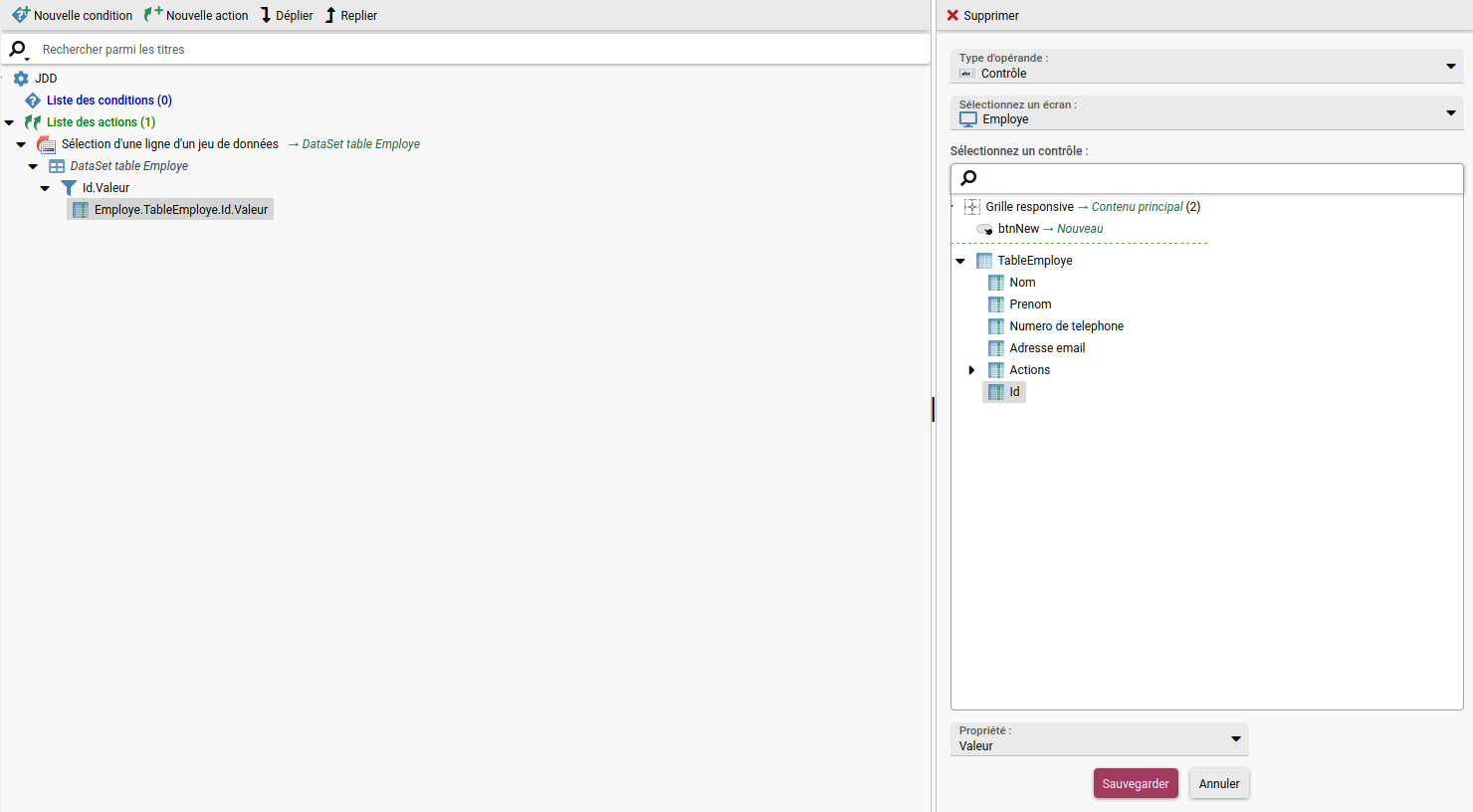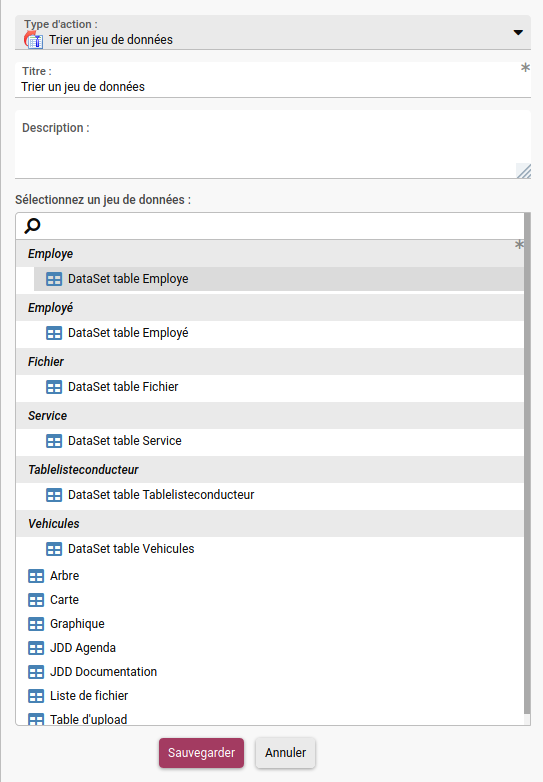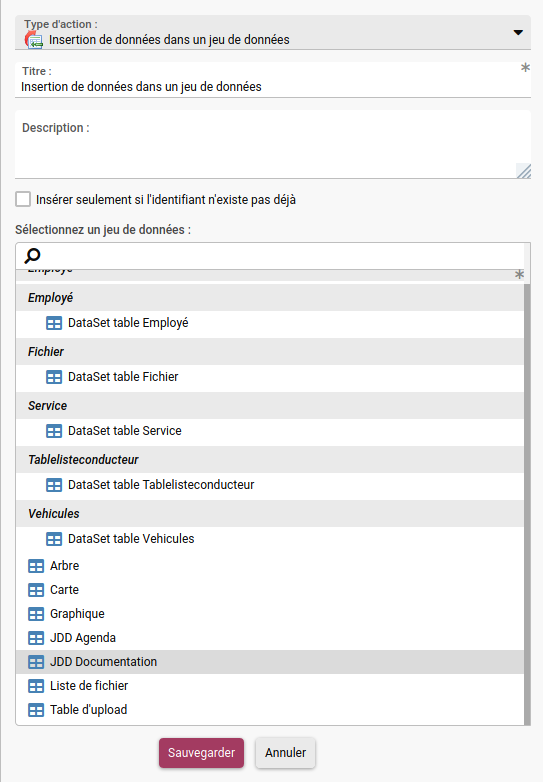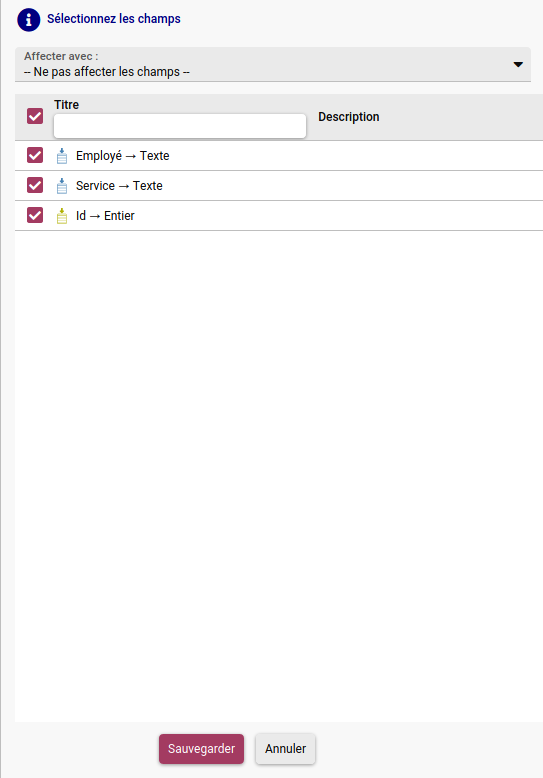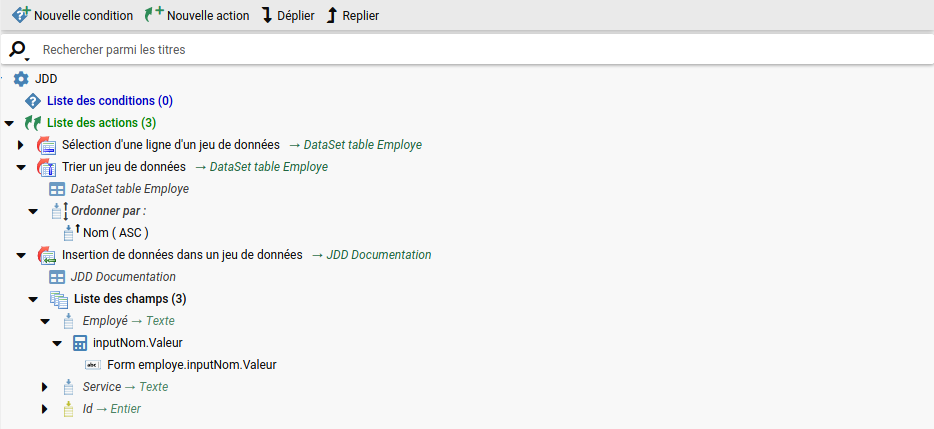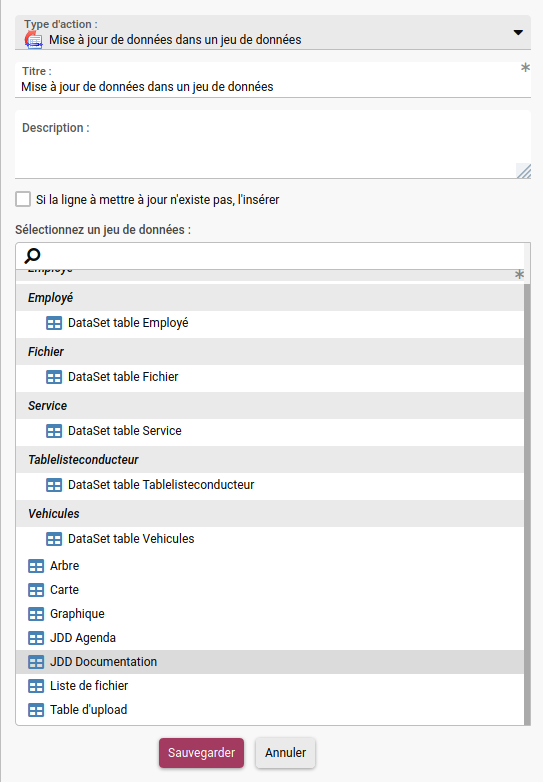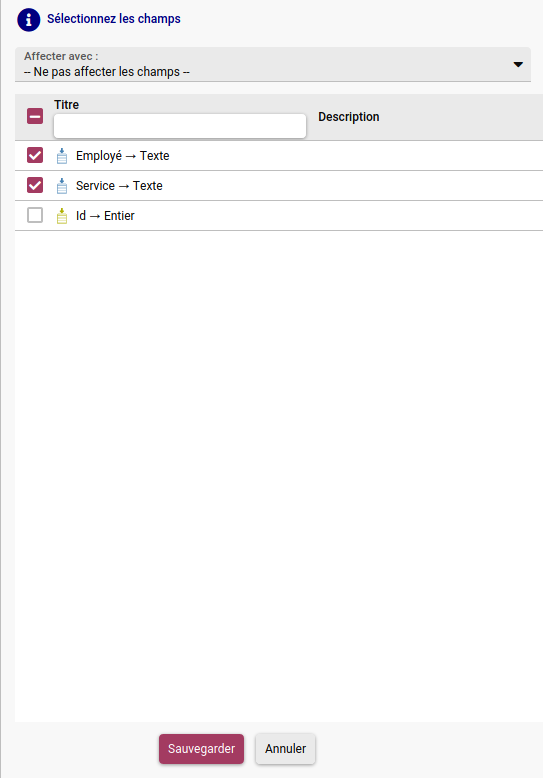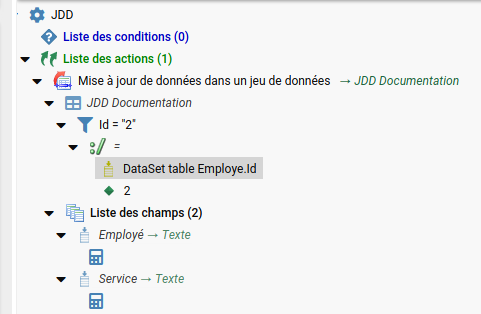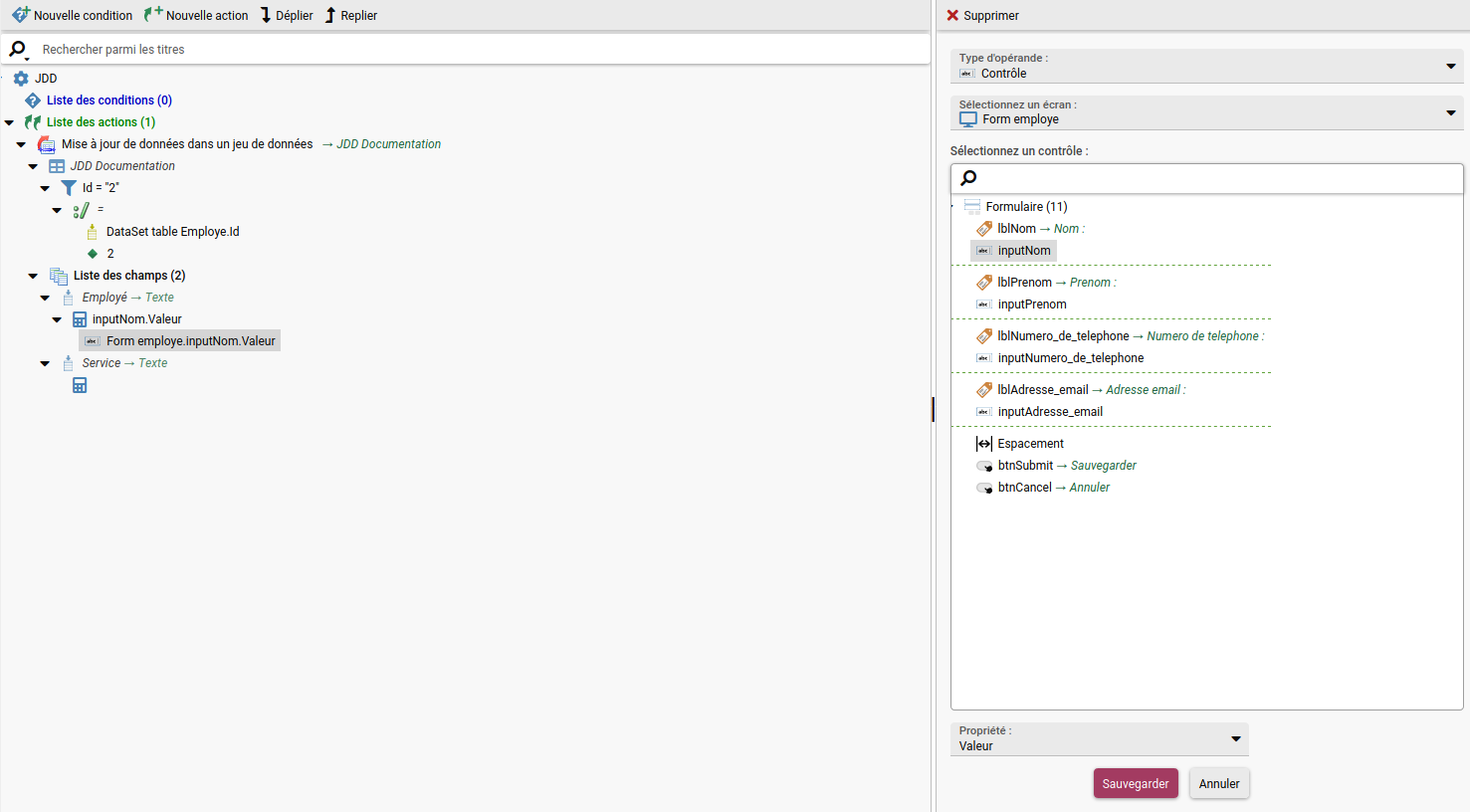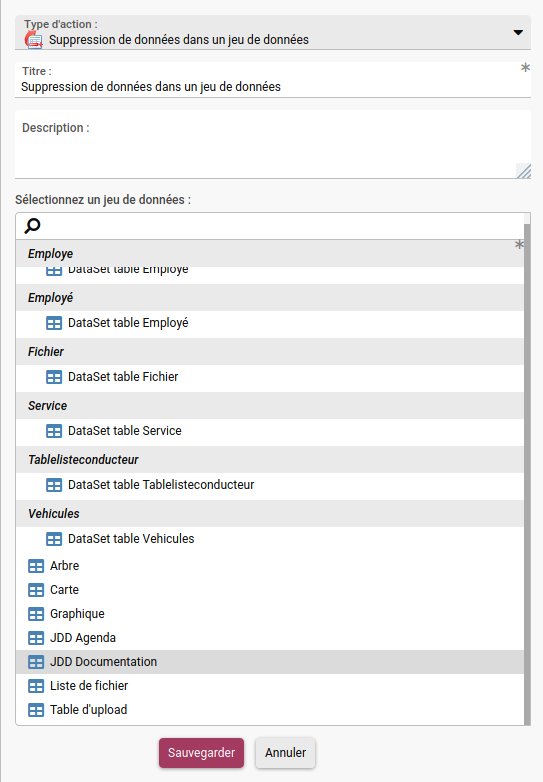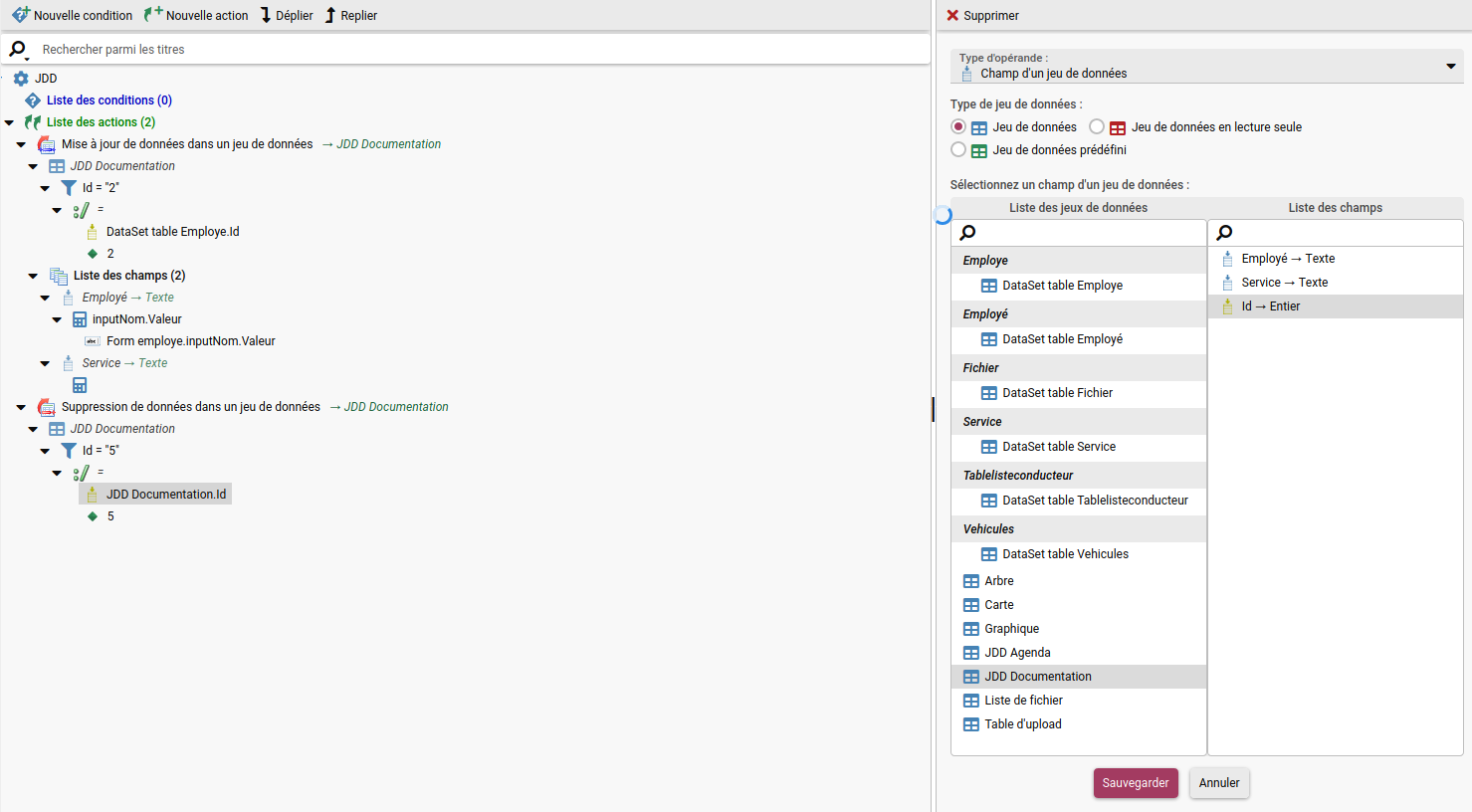1.6 Actions
Une condition retourne la valeur Vrai ou la valeur Faux. Cette valeur est calculée différemment selon le type de condition. Pour les conditionnelles, seul le résultat (vrai ou faux) est retourné, tandis que pour les sélections de données ou les Pour chaque, la condition retourne la présence ou l’absence de valeur.
Cela a une importance pour l’exécution des actions, puisque celle-ci dépend de la valeur retour du booléen de la condition.
1.6.1 Actions sur les IHM
1.6.1.1 Affectation d'un contrôle
-
Choisir un écran dans la liste des écrans, puis choisir un contrôle de cet écran.
-
Créer une expression (souvent vide dans ce cas puisqu’il s’agit d’une affectation)
-
Choisir un nouvel opérande (à affecter au contrôle) en cliquant sur Ajouter un opérande.
1.6.1.2 Redirection vers un écran
- Choisir un écran dans la liste des écrans.
1.6.1.3 Réinitialiser les contrôles d'un écran ou d'une boite de dialogue
- Choisir un écran dans la liste des écrans.
1.6.1.4 Afficher une boite de dialogue
-
Sélectionner une boîte de dialogue dans la liste proposée.
1.6.1.5 Fermer une boite de dialogue
-
Sélectionner une boîte de dialogue dans la liste proposée.
1.6.1.6 Afficher une boite de message ou de notification
-
Choisir une boîte de message dans la liste proposée.
-
Il est possible de personnaliser le message contenu dans une boîte de message en créant une expression, et en choisissant un nouvel opérande.
1.6.1.7 Charger une application
-
Sélectionner l’application à exécuter parmi la liste d’applications disponibles sur la plateforme.
1.6.1.8 Ouvrir une URL Web
Renseigner un titre, une description optionnelle et l’URL web.
- Il est possible de choisir d’ouvrir l’URL dans un nouvel onglet ou dans l’onglet courant.
1.6.2 Actions sur les bases de données
1.6.2.1 Insertion de ligne dans une base de données
-
Sélectionner un modèle de données, puis sélectionner une table du modèle.
-
Sélectionner les colonnes (à renseigner).
-
Sélectionner une colonne dans la liste des colonnes de la règle, puis créer une expression (souvent vide dans ce cas). Choisir un nouvel opérande (à insérer dans la base) ; en règle générale, un contrôle d’écran (depuis un formulaire d’insertion) est utilisé.
1.6.2.2 Mise à jour de ligne dans une base de données
-
Sélectionner un modèle de données, puis une table du modèle où une ligne est à mettre à jour.
-
Sélectionner les attributs (qui pourront faire l’objet d’une modification).
- Filtrer les résultats pour sélectionner la ligne à mettre à jour, en sélectionnant l’opérateur et les opérandes pour l’expression.
- Choisir une colonne à mettre à jour dans la liste des colonnes, puis créer une expression et choisir un nouvel opérande (à insérer dans la base).
Dans l’exemple, un opérateur de chaîne de caractères UPPER est utilisé pour mettre automatiquement les mots saisis en majuscule.
1.6.2.3 Suppression de ligne dans une base de données
-
Sélectionner un modèle de données, puis sélectionner la table du modèle dans laquelle une ligne est à supprimer.
-
Créer une expression logique pour comparer la valeur à supprimer. Se positionner sur l’expression et sélectionner les opérandes (le premier pointant sur une colonne de la table, et le deuxième indiquant la valeur de la colonne de laquelle la ligne sera supprimée).
1.6.3 Actions sur les jeux de données
1.6.3.1 Effacer un jeu de données (efface toutes les lignes contenues dans le jeu de données)
Sélectionner un jeu de données à effacer.
1.6.3.2 Sélection d'une ligne d'un jeu de données
-
Sélectionner un jeu de données.
-
Créer une expression et sélectionner un nouvel opérande.
1.6.3.3 Trier un jeu de données
-
Sélectionner le jeu de données à trier.
- Cliquer sur Ordonner par à droite de l’écran. Sélectionner le champ du jeu de données sur lequel effectuer le tri, ainsi que le sens du tri.
1.6.3.4 Insertion de données dans un jeu de données
-
Sélectionner un jeu de données.
-
Sélectionner les champs à renseigner dans le jeu de données.
-
Sélectionner un champ dans le jeu de données de l’action créée, et choisir le type d’expression (pas d’opérateur recommandé dans ce cas).
-
Sélectionner un nouvel opérande dont la valeur sera affectée au champ sélectionné.
Vue d’ensemble d’une règle d’insertion dans un jeu de données
1.6.3.5 Mise à jour de données dans un jeu de données
-
Sélectionner un jeu de données.
-
Sélectionner les champs à mettre à jour dans le jeu de données.
-
Créer une expression pour sélectionner la ligne à mettre à jour. Cliquer sur Filtrer les lignes pour sélectionner l’opérateur, puis les opérandes pour l’expression (Id et constante).
Sélectionner l’opérateur = et le champ Id de l’entité à mettre à jour
-
Sélectionner un champ dans le jeu de données de l’action créée. Choisir le type d’expression (pas d’opérateur recommandé dans ce cas). Sélectionner un nouvel opérande (à insérer dans le jeu de données).
1.6.3.6 Suppression de données dans un jeu de données
-
Sélectionner le jeu de données où la ligne est à supprimer.
-
Créer une expression logique pour comparer la valeur à supprimer. Sélectionner les opérandes (le premier pointant sur une colonne du jeu de données, et le deuxième pour indiquer la valeur de la colonne de laquelle la ligne est supprimée).
1.6.4 Actions sur les fichiers